Esnek metodların dünyasında görselleştirmeler ve yapılandırılmış çalışma süreçleri proje başarısı için hayati öneme sahiptir. Miro, size esnek akışları verimli bir şekilde oluşturmanıza ve uygulamanıza yardımcı olan bir platform sunar. Bu kılavuzda, ikinci bir örnek proje inceleyecek ve adım adım Miro ile esnek akışları nasıl oluşturabileceğinizi öğreneceksiniz.
En Önemli Tespitler
- Miro, Kanban ve Scrum gibi esnek yöntemler için önceden tanımlanmış şablonlar sunar.
- Kullanıcı Hikayesi Haritası, gereksinimleri görsel olarak temsil etmenize yardımcı olan faydalı bir araçtır.
- Kanban Panoları, çalışma ilerlemesini etkili bir şekilde görselleştirmenizi sağlar.
- Miro aynı zamanda sunumlar için kullanılabilir ve çeşitli şablonların entegrasyonunu sağlar.
Adım Adım Kılavuz
1. Çalışma Alanını Hazırlama
Bir esnek ortam oluşturmak için öncelikle Miro'yu açın ve şablonlara gidin. "Esnek Akışlar" için şablonu bulacaksınız, size birçok seçenek sunar.
2. Kullanıcı Hikayesi Haritası Oluşturma
"Kullanıcı Hikayesi Haritası Temel" şablonunu seçin. Bu harita, projenizin gereksinimlerini düzenlemenize yardımcı olur. Projeniz için Kullanıcı Hikayelerini yapılandırmak için tüm Post-it'leri sürükle-bırak yöntemiyle hareket ettirebilirsiniz.
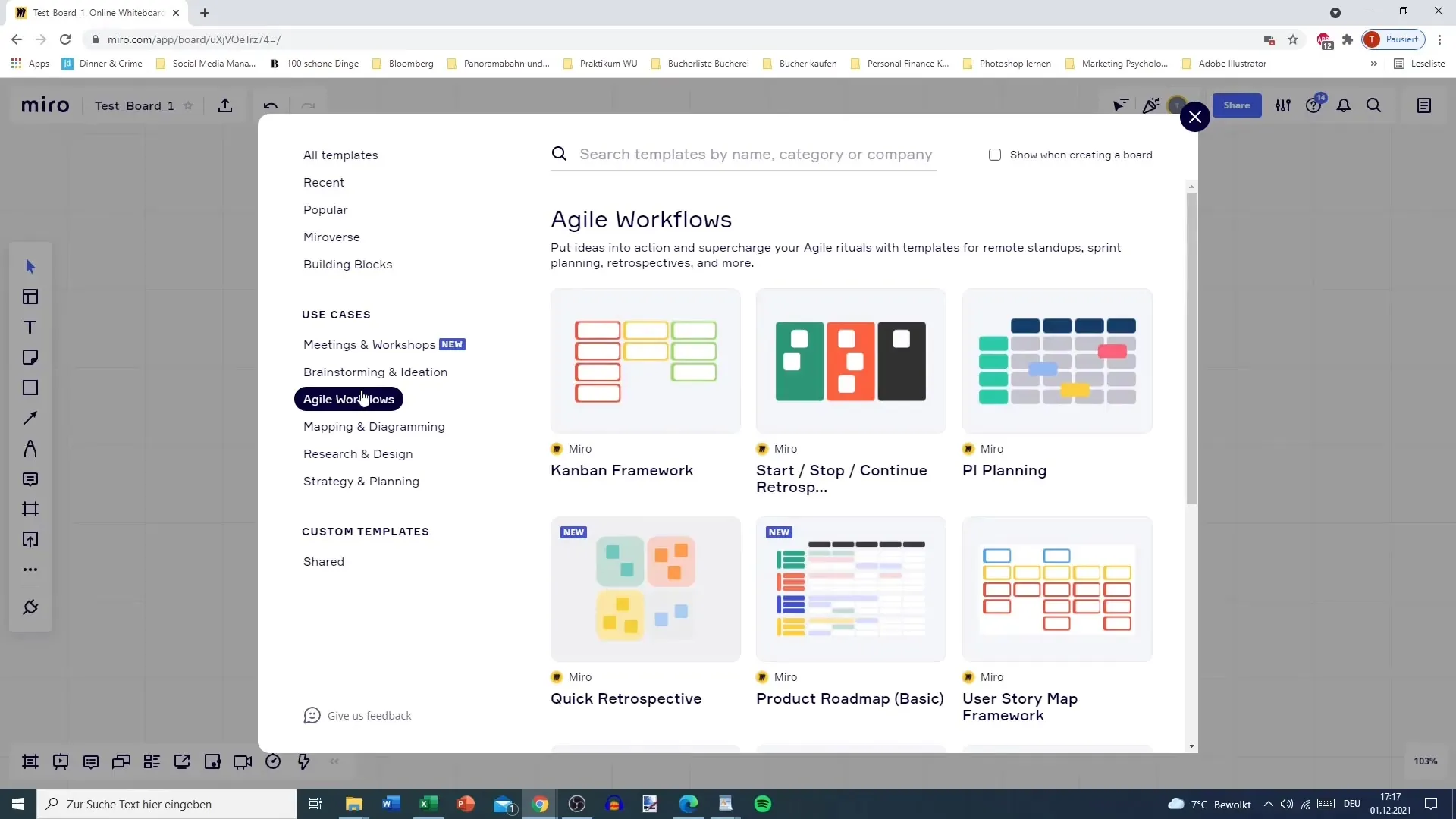
3. Kanban Panosu Kurulumu
Görevlerinizi görselleştirmek için bir Kanban çerçevesine geçin. Miro, ihtiyacınız olan yapının hızlıca verildiği önceden hazırlanmış panolar sunar. Sütunları kontrol etmeye başlayın: Beklemede, İlerlemede ve Tamamlandı.
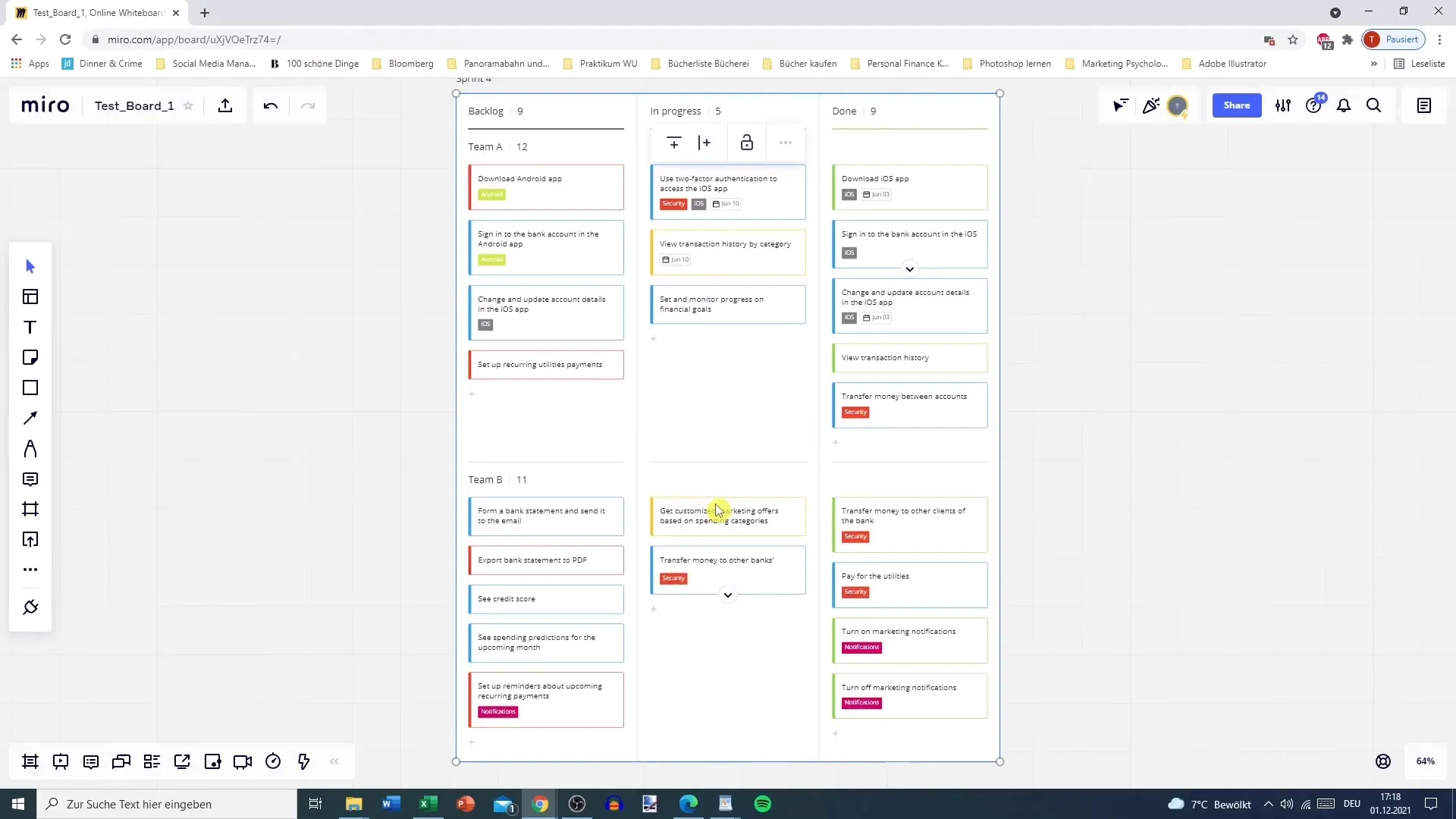
4. Görevler Eklemek
Yeni kartlar eklemek için Artı simgesine tıklayın. Takımınız için görevleri girin. Görevin aciliyeti veya tipine göre renkleri seçmeye dikkat edin.
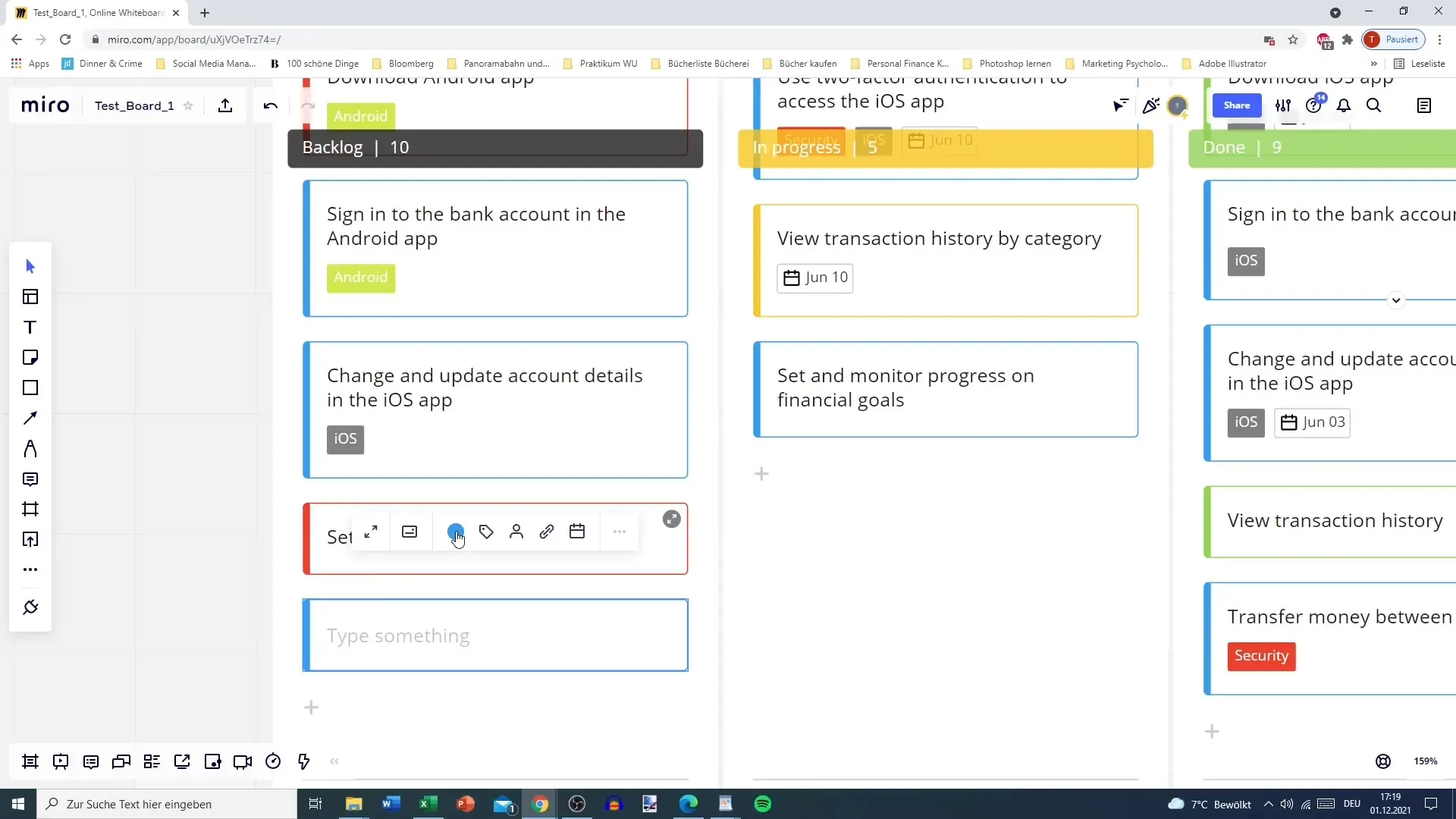
5. Sprint ve Zaman Yönetimi
Mevcut Sprint'i tanımlayın. Takımın görevleri tamamlamak için ne kadar zamana ihtiyacı olduğunu belirtin. Tüm takım üyelerinin bellirli bir zamanda hangi görevleri tamamlamaları gerektiğini bilmesini sağlayın.
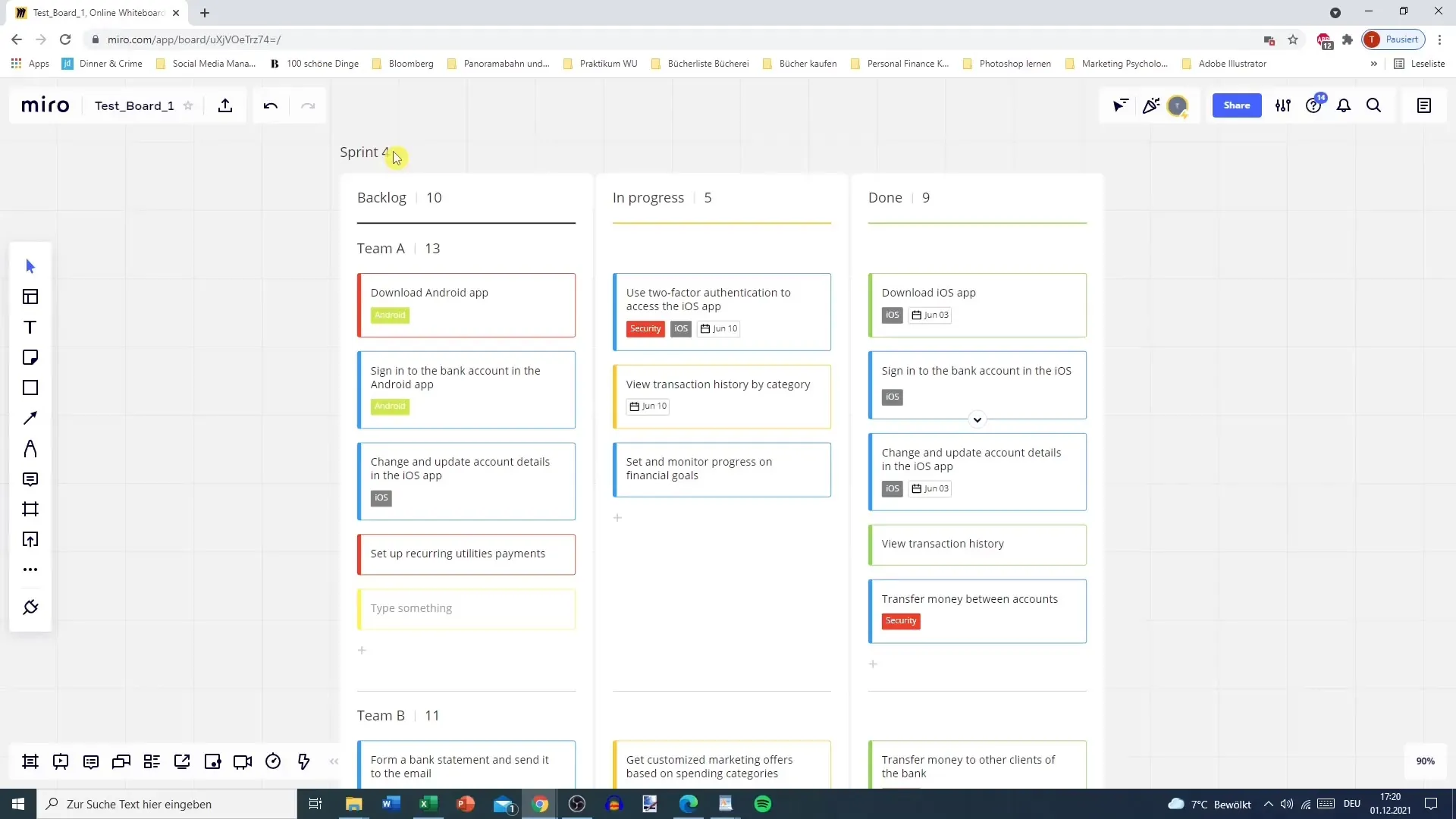
6. Etiketler ve Atamalar
Görevler için etiketleri kullanarak ek bilgileri veya öncelikleri belirleyin. Herkesin ne üzerinde çalıştığını bilmesini sağlamak için takım üyelerini ekleyin.
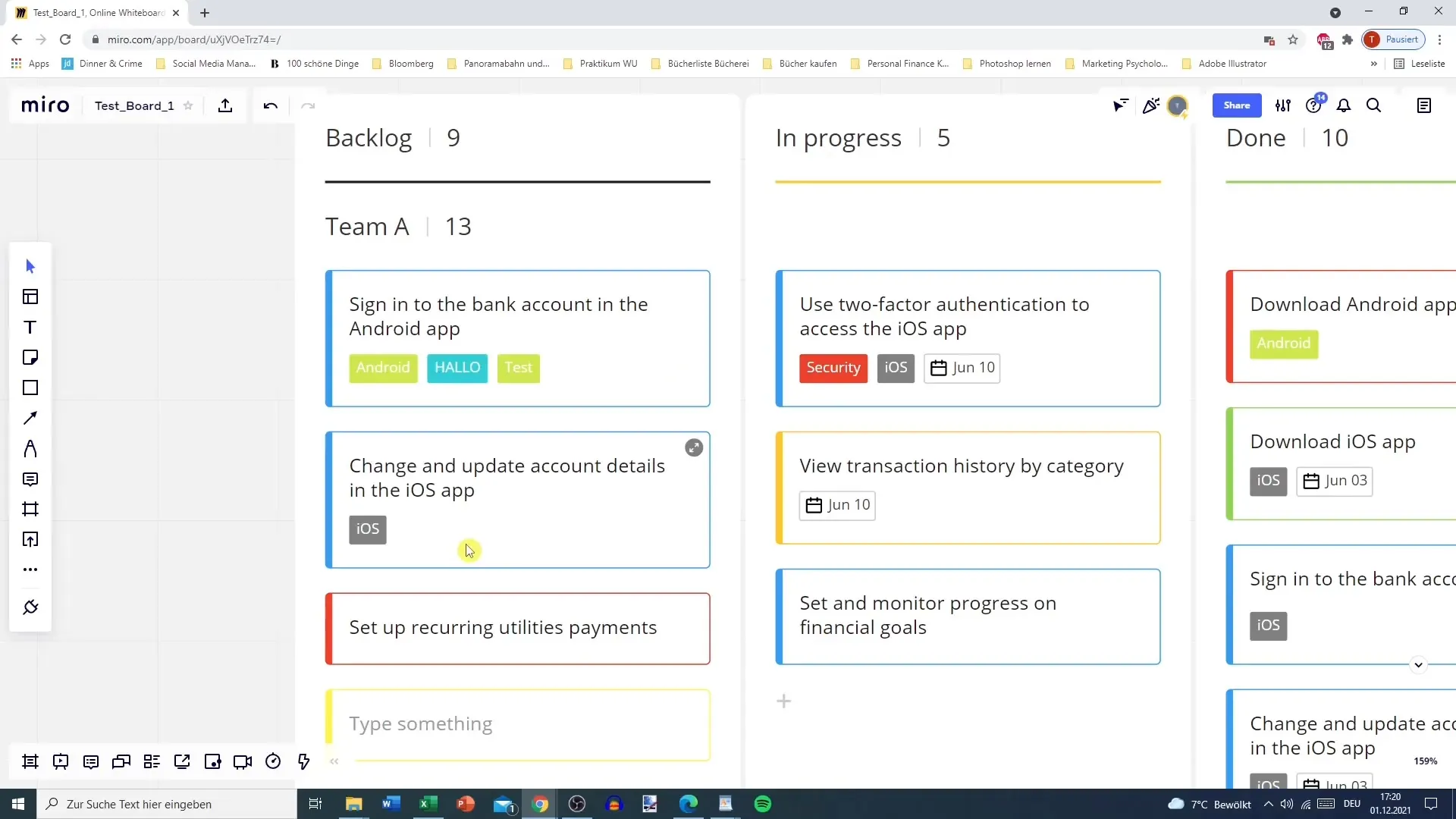
7. Takvim Kullanımı
Görevler için son tarihler belirleyin. Bir görevin ne zaman tamamlanması gerektiğini belirlemek için takvim girişine giderek tarih ve saat belirtin. Bu, önemli süreçleri takımınızın gözünden kaçırmamanıza yardımcı olur.
8. Sunumlar İçin Miro Kullanımı
Farklı çerçeveler oluşturarak sunumlarınızı Miro ile hazırlayın. Fikirlerinizi görsel olarak sunmak için çerçeveleri dinamik bir şekilde kullanabilirsiniz.
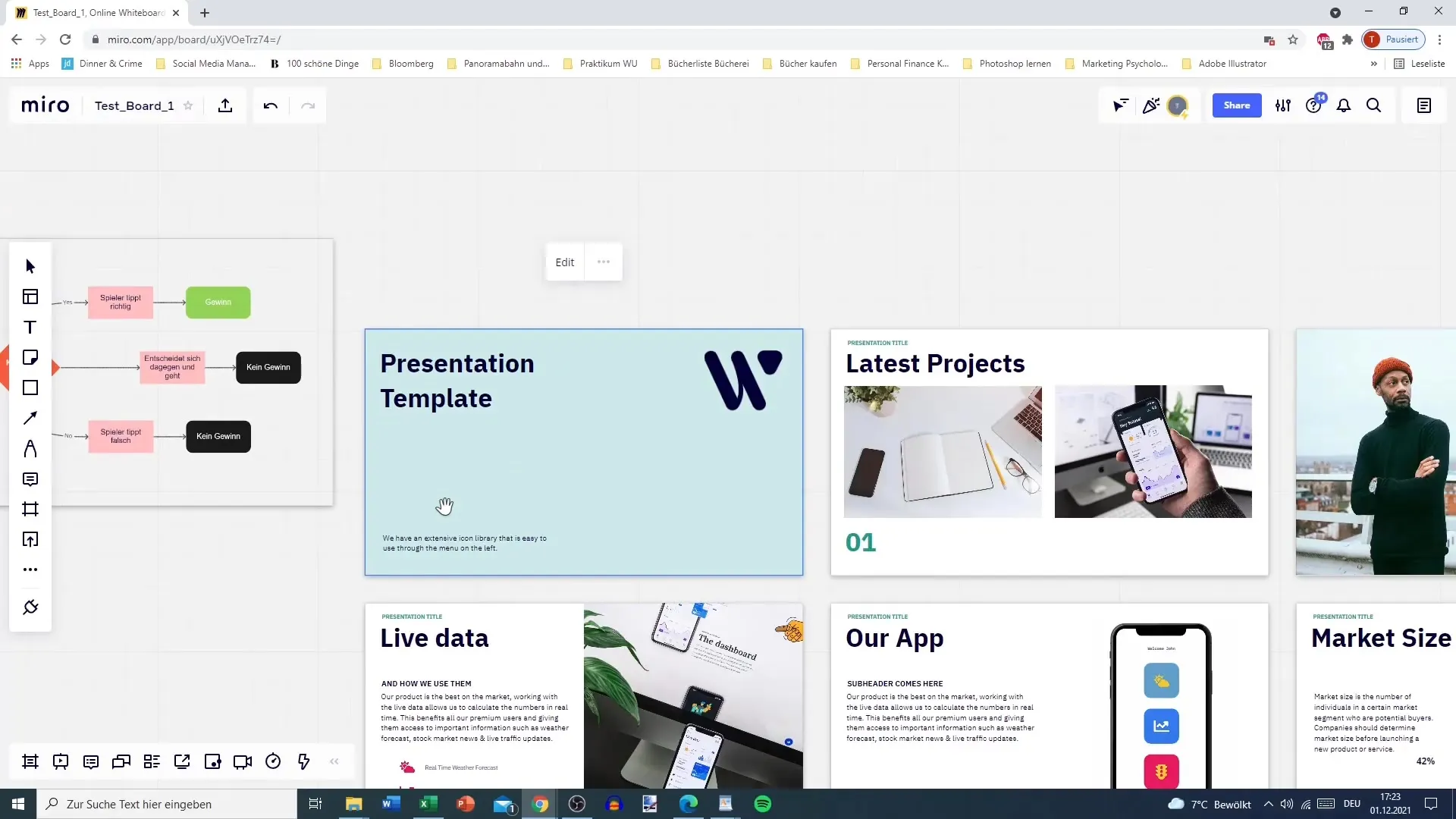
9. Şablonları Keşfetme
Miro'da çeşitli şablonları keşfetmek için zaman ayırın. Araç, Müşteri Yolculuğu Haritası'ndan Akış Diyagramlarına kadar çeşitli iş akışları için birçok seçenek sunar.
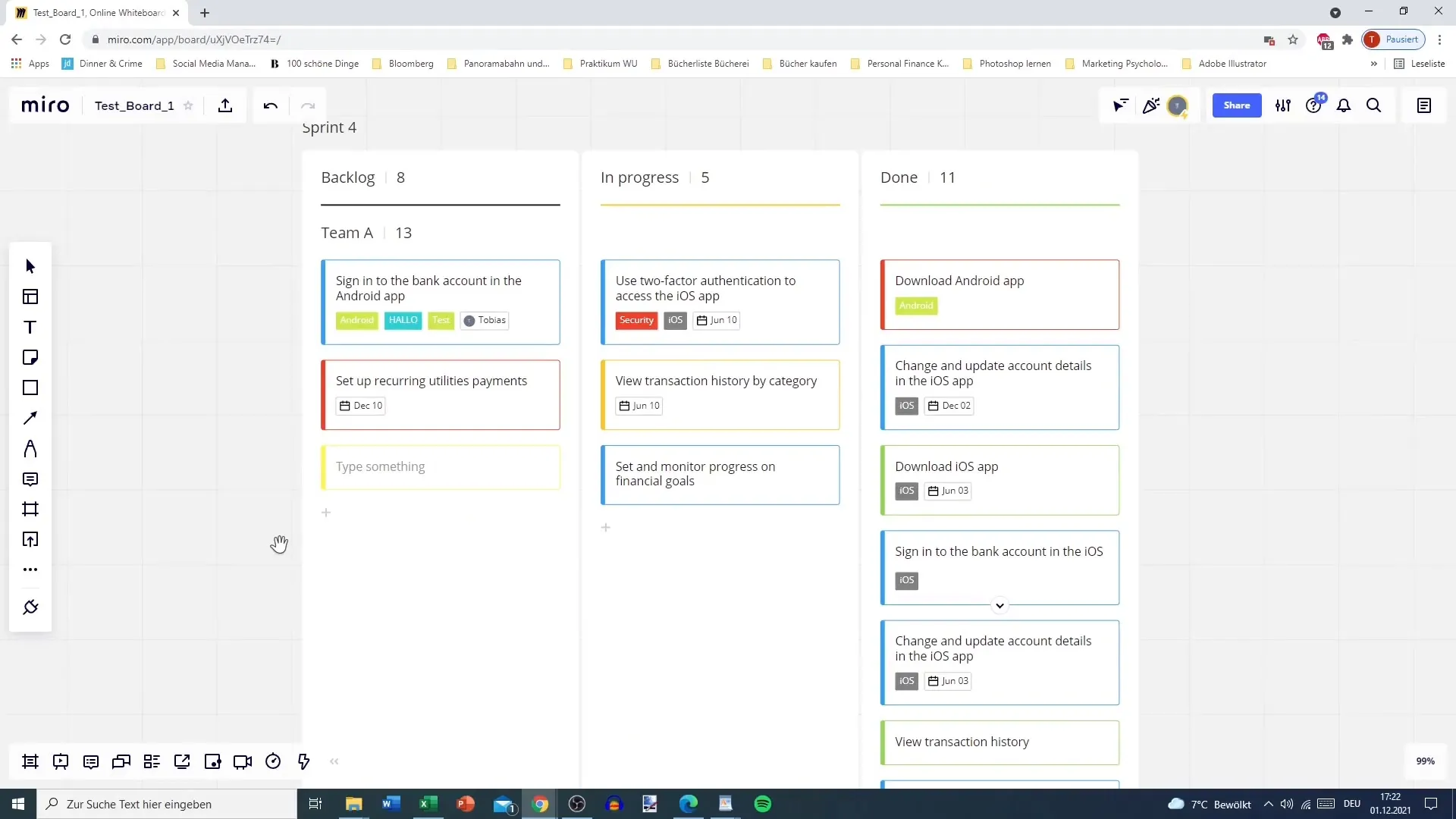
10. Takım İçinde Miro Kullanımı
Takımınız için Miro'yu ne kadar kullanmak istediğinizi düşünün. Toplantılar sırasında notlar almak veya görsel içerikleri açıklamak için bir Beyaz Tahta gibi kullanılabilir.
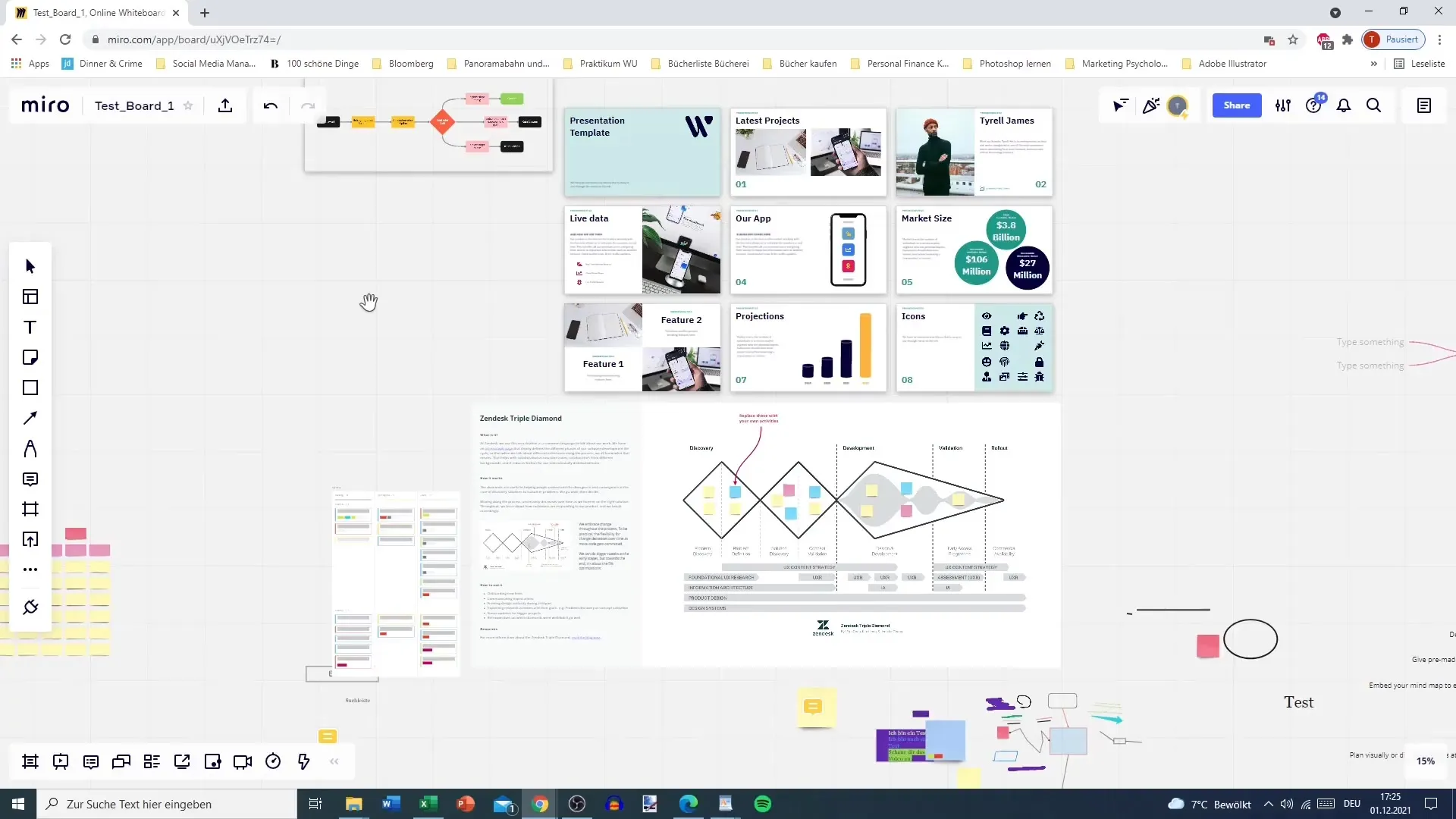
Özet
Bu kılavuz, size Miro'daki çevik iş akışlarını nasıl oluşturacağınızı gösterdi. Projelerinizi etkili bir şekilde yönetmek için Kullanıcı Hikayesi Haritaları ve Kanban panolarını nasıl kullanacağınızı öğrendiniz. Ayrıca Miro, süreçlerinizi optimize etmenize ve görsel olarak sunmanıza yardımcı olacak çeşitli şablonlar sunmaktadır.
Sık Sorulan Sorular
Miro nedir ve ne için kullanılır?Miro, online bir Beyaz Tahta Aracı olup, ekiplerin fikirleri görsel olarak düzenlemelerine ve birlikte çalışmalarına yardımcı olur.
Miro'da Kullanıcı Hikayesi Haritası nasıl oluşturulabilir?"Kullanıcı Hikayesi Haritası" şablonunu seçin ve spesifik gereksinimlerinizle uyarlayın.
Kanban Panosu nedir?Kanban Panosu, iş görevlerini düzenlemeye ve ilerlemeyi takip etmeye yardımcı olan görsel bir yönetim aracıdır.
Miro'yu sunumlar için kullanabilir miyim?Evet, Miro, farklı çerçeveler oluşturmanıza ve sunumları doğrudan araçtan göstermenize olanak tanır.
Miro, çevik metodlar için hangi şablonları sunmaktadır?Miro, Kanban, Scrum, Kullanıcı Hikayesi Haritaları ve birçok başka çevik metod için şablonlar sunmaktadır.


